Suggerimenti per utilizzare l’album Persone nell’app Foto su iPhone come un professionista!
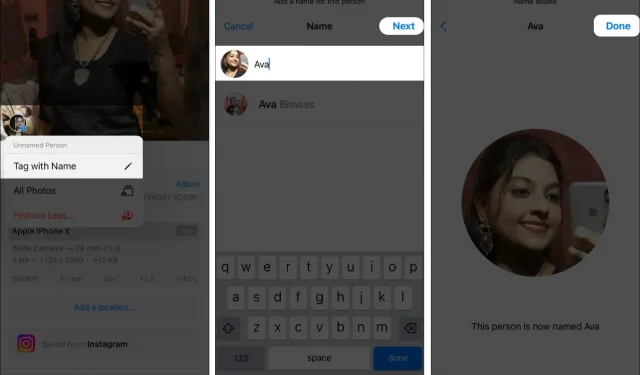
L’app Foto può identificare automaticamente le persone nelle tue immagini e quindi raggruppare le foto delle stesse persone. Pertanto, non è necessario ordinare le foto separatamente e creare un album. Puoi anche dare nomi a ogni persona e personalizzare gli album. Interessante, vero? Impariamo come utilizzare l’album Persone in Foto sul tuo iPhone come un professionista!
Come funziona l’album Persone nell’app Foto su iPhone
Apple ha introdotto tecnologie avanzate di machine learning e riconoscimento facciale nell’app Foto. Pertanto, può analizzare le tue foto per identificare volti, luoghi e oggetti in esse contenuti. Quindi ordina e raggruppa le immagini di una determinata persona e crea un profilo o un album Persone. Di conseguenza, tutte le persone avranno album People diversi.
Inoltre, riceverai una presentazione flashback delle tue immagini con colonne sonore e temi corrispondenti. Inoltre, puoi aggiungere un nome, contrassegnare qualsiasi persona come preferita, impostare una miniatura e altro ancora. Inoltre, quando attivi Foto di iCloud, tutti gli album vengono sincronizzati tra i tuoi dispositivi Apple.
Ora che hai capito come il tuo iPhone ordina le foto, impariamo come padroneggiare l’album Persone in Foto.
Come creare un album di persone su iPhone
Di solito troverai diversi album Persone per tutti i volti che appaiono frequentemente nella tua galleria. Se il tuo iPhone ha perso, puoi aggiungere qualcuno all’album fotografico sul tuo iPhone.
- Avvia l’app Foto e trova la foto della persona nella tua galleria.
- Scorri verso l’alto → tocca il volto della persona con il punto interrogativo.
- Seleziona un tag con un nome.
- Ora inserisci un nome per questa persona e fai clic su Avanti.
- Conferma facendo clic su Fatto.
Creerà automaticamente un album e vi aggiungerà tutte le immagini simili.
Aggiungi un nome a un volto
Molti album senza titolo possono essere creati nell’app Foto. Il tuo iPhone consiglierà i nomi per le persone nei tuoi contatti. Puoi anche inserire il nome manualmente:
- Vai su Foto → Album.
- Seleziona l’album Persone nella sezione Persone e luoghi.
- Tocca la miniatura della persona a cui vuoi assegnare un nome.
- Seleziona Aggiungi nome.
- Immettere un nome o selezionarne uno da un elenco di suggerimenti → fare clic su Avanti.
- Infine, fai clic su Fine.
Hai inserito per sbaglio il nome sbagliato nell’album Persone. L’app Foto ti consente di rinominarlo. Basta aprire l’album Persone e toccare il suo nome in alto. Ora inserisci un nuovo nome e seleziona “Avanti” e poi “Fine”.
Come trovare qualcuno in Photo Album sul tuo iPhone
L’album Persone ti consente di trovare le immagini di una persona specifica, quindi non devi sfogliare noiosamente l’intera galleria.
- Apri Foto → tocca Album.
- Seleziona Persone.
- Qui vedrai una miniatura dei volti. Tocca quello che desideri.
In alternativa, se hai già dato un nome alla persona, procedi come segue:
- Vai su Foto e fai clic su Cerca.
- Inserisci il nome della persona.
- Quindi scegline uno dall’elenco mostrato.
Tagga le tue persone preferite
Se hai più album Persone nella tua galleria, sarà difficile trovare una persona specifica. Pertanto, puoi contrassegnare qualsiasi album come preferito. Il profilo della persona verrà bloccato in alto per un rapido accesso.
- Vai a Foto → Album → Persone.
- Tocca l’icona del cuoricino sulla miniatura che desideri taggare.
- Se il profilo è senza nome, dovrai fornire un nome ora.
Combina volti simili in un album
A causa delle diverse angolazioni, il tuo iPhone potrebbe classificare la stessa persona in album diversi. Quindi questo può creare confusione. Pertanto, combina tutti gli album di una persona in un unico album. Puoi anche riunire più persone per creare un album di famiglia.
- Tocca Seleziona nell’album Persone.
- Scegli le persone a cui unirti.
- Tocca Unisci.
- Selezionare “Sì” nella finestra pop-up.
Convalida foto senza categorie
Quando crei un album Persone, potresti vedere meno immagini perché Foto iPhone non riconosce correttamente i volti. Quindi, puoi guardare le foto e assicurarti che sia la stessa persona.
- Apri l’album Persone.
- Seleziona l’icona dei tre puntini e fai clic su “Verifica foto aggiuntive”.
- Tutte le foto sfocate appariranno e chiederanno È questo [nome della persona]?
- Toccare Sì per confermare.
- Dopo aver esaminato tutte le foto, seleziona Fatto.
Cambia la miniatura della foto
Ogni volta che il tuo iPhone identifica un volto, scatta una foto casuale come miniatura per il profilo Persone. Se non ti piace, puoi aggiornarlo.
- Sfoglia l’album “People” e trova l’immagine giusta.
- Ora tienilo premuto.
- Fai clic su “Scatta foto chiave” nella finestra a comparsa.
Rimuovi le foto dall’album Persone
Se scopri che l’app Foto ha aggiunto l’immagine sbagliata all’album Persone, puoi eliminarla facilmente.
- Apri l’album Persone.
- Tocca Seleziona.
- Ora seleziona le immagini che desideri rimuovere.
- Tocca l’icona dei tre puntini.
- Infine, fai clic su “Questo non è [nome della persona]”.
Elimina l’album “Persone”
Più album “People” possono confondere la tua galleria. In questo modo puoi ripulire il casino eliminando quelli che non ti servono.
- Apri l’album Persone che desideri eliminare.
- Tocca l’icona dei tre puntini.
- Seleziona Rimuovi [nome della persona] dall’elenco delle persone.
Come utilizzare meno funzioni nell’album Persone su iPhone
Potresti notare che la tua app Foto mostra immagini di persone ovunque, da Ricordi, Foto in primo piano o Widget fotografici. Se fastidioso, puoi impostare di vedere meno la persona.
- Vai all’album Persone e tocca l’icona dei tre puntini.
- Seleziona Caratteristica [nome della persona] Meno.
- Scegli tra “Tagga questa persona meno spesso” o “Non taggare mai questa persona”.
- Fare clic su Conferma.
Puoi anche annullare le modifiche e consentire a Foto di evidenziare la persona.
- Seleziona una foto di quella persona e scorri verso l’alto.
- Ora tocca la miniatura della foto della persona.
- Seleziona “Ripristina impostazioni funzione [nome]”.
- Toccalo di nuovo nella finestra a comparsa.
Quindi per oggi è tutto, amici!
L’impostazione degli album People aiuterà il tuo iPhone a riconoscere meglio le tue immagini e a classificarle. Puoi anche utilizzare la funzione Ricordi in Foto per creare bellissimi video. Trovi utile utilizzare l’album Persone nell’app Foto sul tuo iPhone? Fammi sapere nei commenti qui sotto.



Lascia un commento